Teatud Windowsi registrivõtmete varundamine ja taastamine
Microsoft Windows 10 Windows 11 Kangelane / / June 04, 2023

Avaldatud

Enne Windowsi registri muutmist on oluline see igaks juhuks varundada. Seda saate teha selles juhendis toodud juhiste järgi.
Register on teie Windowsi operatsioonisüsteemi elujõud, mis talletab tuhandeid olulisi sätte võtmeid, mida Windows ja installitud rakendused peavad töötama. Enne konkreetse võtme muutmist saate teatud Windowsi registrivõtmed varundada ja taastada.
Kui soovite Windowsi registrit muuta, on see hädavajalik varundage kogu register kõigepealt, et saaksite selle taastada, kui midagi läheb valesti. Näitame teile, kuidas varundada konkreetseid registrivõtmeid kogu allpool oleva andmebaasi asemel.
Miks peaksite Windowsi registri varundama?
Registri kaudu saate Windowsile teha mitu konfiguratsiooni. See on ka koht, kus Windowsi koduväljaannete kasutajad saavad muudatusi teha, et saavutada funktsioone, mida Pro kasutajad saavad rühmapoliitika kaudu hõlpsasti hallata.
Enne Windowsi registris ringi näppimist on aga oluline teada, mida teete ja teete seda õigesti. Näiteks register on andmebaas, mis sisaldab kõiki rakenduste, riistvara ja süsteemi konfiguratsioonisätteid.
See salvestab teavet riistvaraseadmete, kasutaja eelistuste, rakenduste, süsteemiseadete jms kohta. Kõik registris salvestatud andmed on vajalikud ning vale väärtuse kustutamine või võtme muutmine võib teie arvutit kahjustada.
Selle tähtsuse tõttu tuleb enne selle muutmist luua oma praegusest registrist varukoopia. Lisaks kogu süsteemi andmebaasi varundamisele saate varundada ja taastada ka teatud võtmeid.
Konkreetsete registrivõtmete varundamine Windowsis
Kui olete registri täieliku varukoopia teinud, saate enne nende muutmist varundada konkreetse võtme või võtmed. Pärast seda, kui miski pärast muutmist ei tööta, saate konkreetse võtme(d) taastada.
Märge: See protsess toimib samamoodi ka Windows 10 ja 11 puhul.
Konkreetse Windowsi registrivõtme varundamiseks tehke järgmist.
- Vajutage Windowsi klahv + R käivitada Jookse dialoogiaken.
- Tüüp regedit ja klõpsake Okei või vajutage Sisenema.
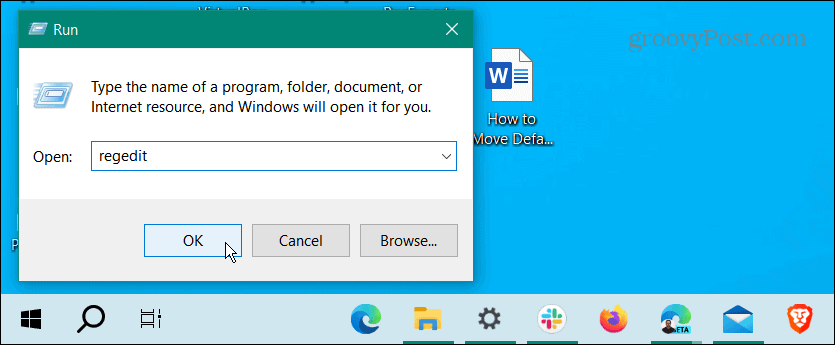
- Millal Registriredaktor käivitub, sirvige selle võtme teed, mida soovite varundada.
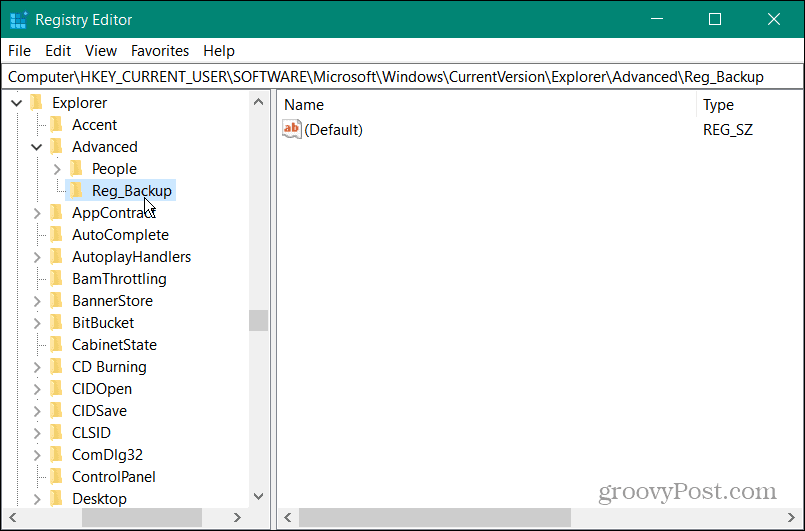
- Klõpsake Fail ülemiselt tööriistaribal ja valige Ekspordi menüüst.
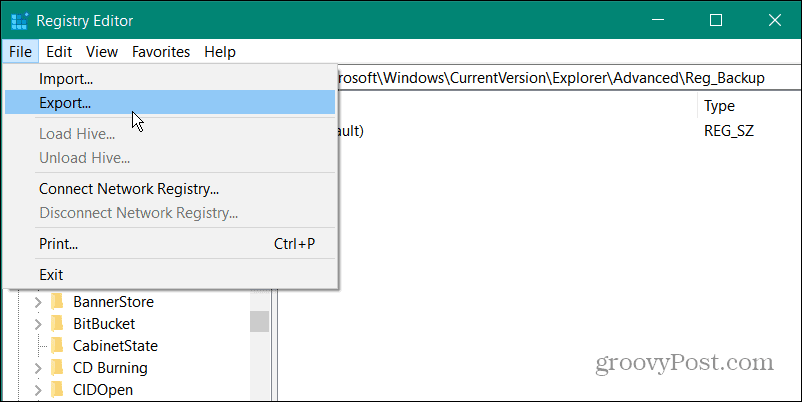
- Aastal Ekspordi registrifail aknas valige varunduskoht.
- Sisestage failile kergesti meeldejääv nimi ja veenduge, et failitüübiks on määratud ".reg” Registreerimisfailide tüübi jaoks.
- all Ekspordi vahemik jaotises klõpsake nuppu Valitud haru valikut, et kinnitada, et see on konkreetne soovitud võti.
- Klõpsake nuppu Salvesta nuppu.
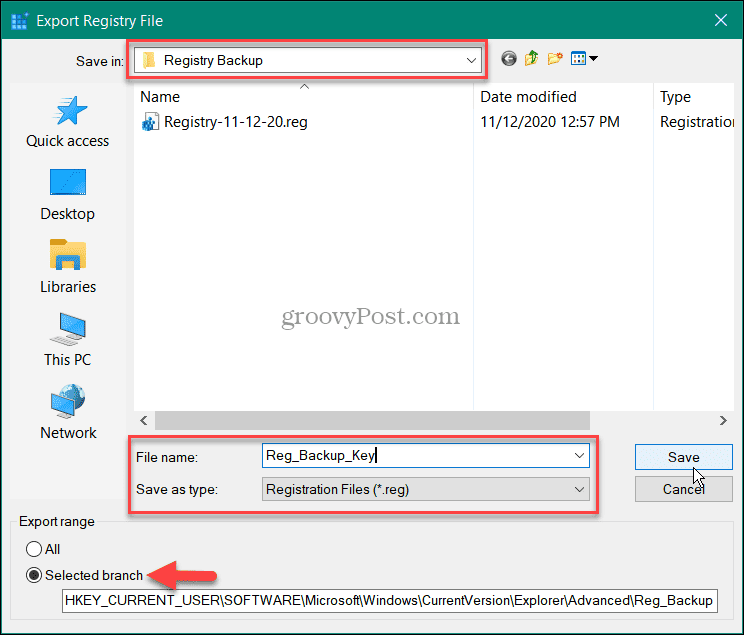
The .reg fail salvestatakse teie varukoopia asukohta ja saate seda kasutada muudatuste tagasivõtmiseks või sätte kopeerimiseks teises arvutis. Samuti on oluline märkida, et saate eksportida võtmeid, nagu kaust, DWORD-väärtused ja stringid. Kui valite kausta, varundatakse kõik selles olev.
Teatud Windowsi registrivõtmete taastamine
Kui teil on vaja varundatud registrivõtit taastada, saate seda teha loodud varukoopiafailist.
Konkreetse võtme taastamiseks tehke järgmist.
- Vajutage Windowsi klahv + R.
- Tüüp regedit ja klõpsake Okei.
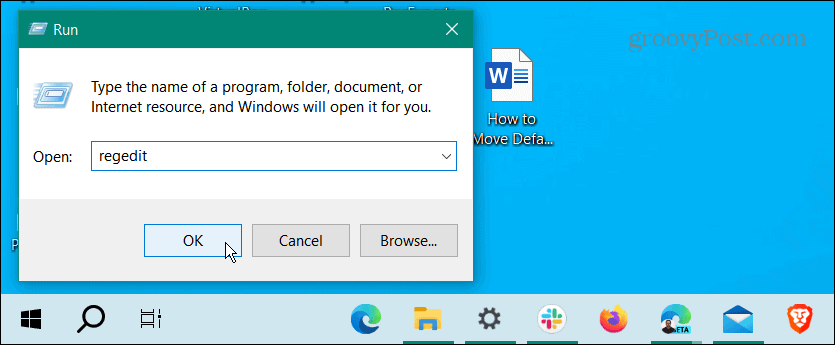
- Kui registriredaktor käivitub, klõpsake nuppu Fail > Impordi.
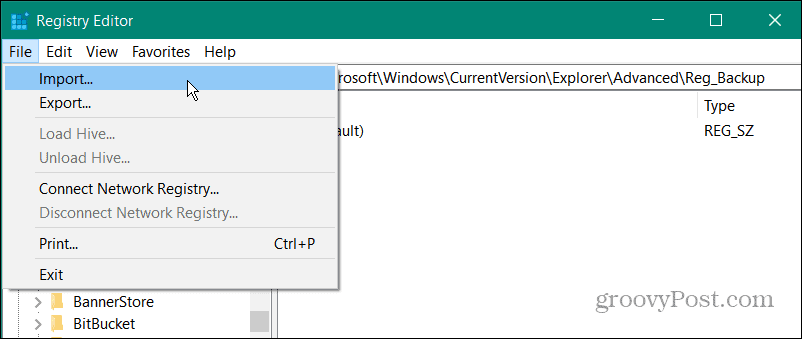
- Liikuge registrivõtme varukoopia asukohta.
- Tõstke esile .reg vajalik fail ja klõpsake nuppu Avatud nuppu.
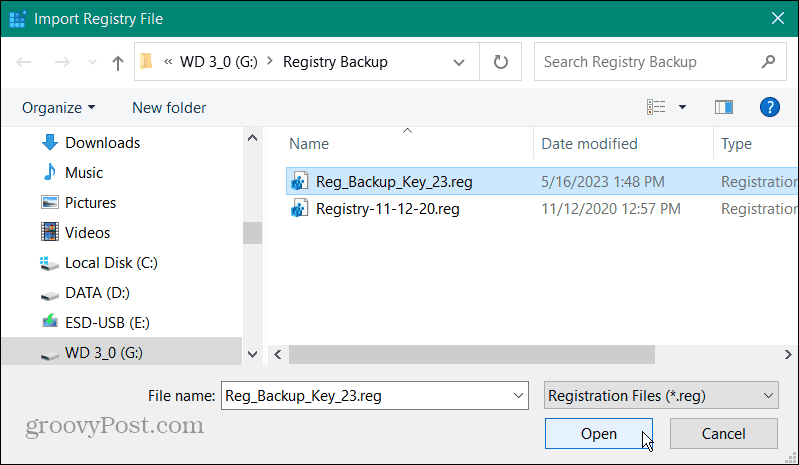
- Kui kuvatakse eduka impordi teatise teade, klõpsake nuppu Okei.
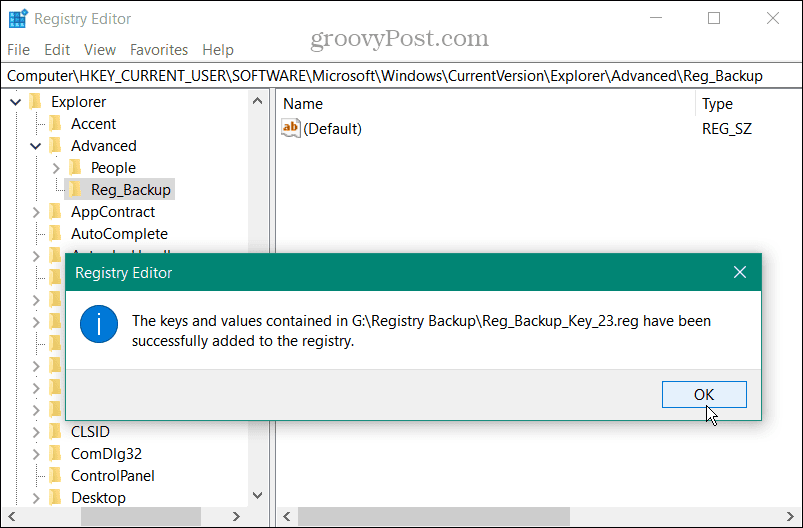
Sisu .reg varukoopiafail liidetakse registri andmebaasi. Tavaliselt toimuvad muudatused kohe; mõnel juhul peate võib-olla arvuti taaskäivitama.
Windowsi süsteemi varundamine
Enne registri muutmist on alati oluline varundada. Ja kui soovite ainult teatud võtmeid varundada ja taastada, saate seda ka teha. Muidugi mõjutab konkreetse võtme taastamine ainult teie eksporditud võtit ega eemalda muid registris tehtud muudatusi.
Lisaks käsitsi Windowsi registri varundamine, soovite seda tagada luua täielik süsteemi varukoopia. See võimaldab teil lähtestage ja taastage arvuti süsteemipildilt. Pange tähele ka seda, et kui tegemist on arvuti taastamisega, soovite seda teha looge taastepunkt regulaarselt.
Samuti, kui olete energiakasutaja, võite olla huvitatud sellest, kuidas seda teha varundada PowerToys. Ja kui teie arvutil on probleeme puuduvate või rikutud registriüksustega, saate seda teha katkiste registriüksuste parandamine operatsioonisüsteemis Windows 10.



